افرادی که اپهای کمی روی گوشی و تبلت نصب میکنند، نیازی به مرتبسازی و ایجاد فولدر و ترفندهایی از این قبیل ندارند اما اگر زیاد برنامه نصب میکنید، بهتر است چیدمان صفحه اصلی سامسونگ و شیائومی و غیره را به شکل بهینه و مناسب تغییر بدهید تا استفاده از گوشی یا تبلت، راحتتر باشد. علاوه بر مرتب کردن آیکون برنامهها در صفحه خانه، میتوانید فولدر بسازید و اپهایی که از یک نوع هستند را در فولدر قرار دهید. قفل کردن چیدمان برنامهها و جلوگیری از اضافه شدن خودکار برنامه روی صفحه خانه نیز از روشهای مرتب کردن برنامهها است.
در این مقاله به چند راهکار و ترفند ساده برای مدیریت بهتر برنامهها در گوشی و تبلت اندروید میپردازیم. با سیارهی آیتی همراه باشید.
ایجاد فولدر برای دسته بندی برنامه های اندروید
ایجاد پوشه در صفحه اصلی اندروید یکی از بهترین روشهای خلوت کردن صفحه خانه و دستهبندی برنامهها است. به عنوان مثال اگر چند برنامه مرورگر اینترنت دارید، میتوانید یک برنامه اصلی را خارج از فولدر و بقیه را در یک فولدر قرار دهید. به همین ترتیب یک برنامه ویرایش عکس و ویدیو، یک اپ مدیریت دانلود، یک اپلیکیشن دوربین، یک برنامه نقشه و غیره را روی صفحه خانه بگذارید و سایر موارد مشابه را در فولدری قرار بدهید.
ساخت فولدر در گوشی و تبلت اندروید بسیار ساده است و در اغلب گوشیها و تبلتها روش کار این است که آیکون یک برنامه را با تپ و مکث کردن بگیرید و روی آیکون اپ دیگری رها کنید. به این ترتیب یک فولدر ساخته میشود و هر دو برنامه داخل آن قرار میگیرد.
پس از اینکه فولدری ساختید، امکان تغییر دادن نام آن وجود دارد. علاوه بر تغییر نام فولدر، میتوانید سایر برنامه های صفحه اصلی سامسونگ و شیائومی و غیره را داخل فولدر قرار بدهید و البته میتوانید فولدرهای جدید دیگری نیز بسازید.
برای خارج کردن اپ از فولدر، میتوانید آیکون آن را بگیرید و در فضای خالی صفحه خانه رها کنید. در اغلب برندهای گوشی و تبلت اندروید، اگر آیکون برنامهای را از صفحه خانه حذف کنید، معمولاً برنامه حذف نمیشود.
قرار دادن برنامه روی داک پایین صفحه اندروید
در مورد اپهایی که کاربرد زیادی برای شما دارد، به جای اوردن برنامه ها روی صفحه گوشی سامسونگ و شیائومی و غیره، بهتر است آیکون برنامه را روی داک پایین صفحه خانه قرار بدهید. اگر چند صفحه خانه داشته باشید و بین صفحات جابجا شوید، داک ثابت است و اپهای پرکاربرد که روی داک قرار گرفته، همواره در دسترس است.
برای قرار دادن اپ روی داک، کافی است آیکون برنامه را بگیرید و روی داک رها کنید. به همین ترتیب میتوانید آیکون برنامه را از داک بردارید و در صفحه خانه رها کنید.
مرتب سازی برنامه های گوشی شیائومی و سامسونگ و غیره در App Drawer
در کشوی اپها که در واقع لیستی کامل از برنامههای نصب شده است، ممکن است ترتیب پیشفرض مناسب کار شما نباشد و فرضاً بخواهید اپها بر اساس نام مرتب شود. این کار در پیدا کردن سریعتر برنامهها مفید است. برخی افراد نیز ترجیح میدهند که کشوی برنامهها به صورت خودکار برنامهها را دستهبندی کند.
روش تغییر دادن ترتیب برنامهها در کشوی برنامههای اندروید بسته به مدل و برند گوشی یا تبلت کمی متفاوت است. به عنوان مثال در گوشی سامسونگ میتوانید روی گزینهی مدیریت یا Manage در گوشهی بالای صفحه تپ کنید و سپس Sort و Sort Apps By را انتخاب کنید و در نهایت یکی از حالتهای مرتبسازی را انتخحاب کنید. به عنوان مثال شاید ترتیب بر اساس زمان نصب یا Install time و همینطور ترتیب بر اساس بیشترین میزان استفاده، مناسب کار شما باشد.
افزایش تعداد برنامه ها در صفحه خانه اندروید
بسته به اینکه چه لانچری روی گوشی شما نصب شده، تعداد اپهایی که میتوان روی صفحه خانه قرار داد متفاوت است. بعضی از لانچرها حرفهایتر است و کاربر میتواند تعداد برنامهها را انتخاب کند. به عنوان مثال اگر چیدمان صفحه خانه ۳ در ۴ باشد، ۳ ستون و ۴ ردیف برای قرار دادن برنامه و ویجت و فولدر دارید اگر حالت ۵ در ۶ را انتخاب کنید، تعداد ردیف و ستون بیشتر میشود و طبعاً آیکون برنامهها کوچکتر میشود.
برای تغییر چیدمان برنامهها در صفحه خانه اندروید، روی فضای خالی صفحه خانه تپ کرده و مکث کنید تا منوی ویرایش صفحه خانه باز شود. یکی از گزینهها، Layout است و با تپ کردن روی آن میتوانید تعداد ردیف و ستونها را به دلخواه خویش انتخاب کنید. البته همانطور که اشاره کردیم همه برندها و مدلهای محصولات اندروید، چنین قابلیتی ندارند.
پس از تغییر دادن چیدمان، فراموش نکنید که تغییرات را ذخیره کنید.
استفاده از ویجت برنامه ها در اندروید
یک راهکار مفید دیگر برای استفاده بهتر از صفحه خانه اندروید این است که به جای قرار دادن آیکون برنامههای پرکاربرد، ویجت مربوط به آن برنامه را روی صفحه قرار بدهید. به عنوان مثال ویجت مربوط به برنامه ساعت یا Clock، زمان را نمایش میدهد که شاید برایتان مفید باشد و ویجت برنامه آب و هوا، وضعیت جوی فعلی و پیشبینی وضعیت هوا در روزهای آتی را نمایش میدهد.
روش اضافه کردن ویجت در صفحه خانه اندروید این است که روی فضای خالی صفحه خانه تپ و مکث کنید تا حالت ویرایش صفحه خانه فعال شود. اکنون روی Widgets تپ کنید تا لیستی از ویجت همهی برنامههایی که نصب شده، ارایه شود. اپ و ویجت موردنظر را پیدا کنید. بعضی از برنامهها چند ویجت در ابعاد مختلف دارند. روی ویجتی که اندازه مناسبی دارد تپ کنید و آن را در صفحه خانه جابجا کرده و در محل مناسب قرار دهید.
نحوه حذف ویجت از صفحه خانه اندروید نیز ساده است، کافی است روی ویجت موردنظر تپ و مکث کنید تا منویی ظاهر شود. سپس Remove یا حذف را انتخاب کنید تا ویجت حذف شود.
حذف آیکون برنامه از صفحه خانه
شاید پس از افزودن میانبر به صفحه اصلی سامسونگ و شیائومی و غیره پشیمان شده باشید یا در گذشته برنامه ای را در صفحه خانه اضافه کردهاید و اکنون از آن استفاده نمیکنید. در این صورت بهتر است آیکون برنامه را حذف کنید تا صفحه خانه شلوغ نشود.
روش حذف برنامه از صفحه گوشی و تبلت اندروید در اغلب برندها این است که روی آیکون موردنظر تپ و مکث کنید و در منویی که ظاهر شده گزینهی Remove یا حذف را انتخاب کنید.
علت نیامدن برنامه روی صفحه گوشی سامسونگ چیست؟
یکی از روشهای مرتبسازی صفحات خانه این است که جلوی تغییر کردن تصادفی صفحه را بگیرید و از اضافه شدن خودکار آیکون برنامههای جدیدی که نصب میکنید، جلوگیری کنید.
بعضی از کاربران اندروید در مورد علت نیامدن برنامه روی صفحه گوشی شیائومی و سامسونگ و غیره سوال میکنند و پاسخ این است که در تنظیمات لانچر پیشفرض، گزینهی مربوط به اضافه شدن خودکار برنامههای جدید به صفحه خانه، غیرفعال است و یا چیدمان صفحه خانه قفل شده تا تغییر ناخواستهای در آن اعمال نشود.
در گوشی سامسونگ برای جلوگیری از اضافه شدن خودکار اپهای جدید به صفحه خانه میتوانید روی فضای خالی صفحه خانه اندروید تپ و مکث کنید و در منو گزینهی More را انتخاب کنید تا تنظیمات بیشتر و کاملتر ظاهر شود. در صفحه تنظیمات لانچر پیشفرض، گزینهای شبیه به Add Apps to Home Screen یا اضافه شدن اپ در صفحه خانه را غیرفعال کنید.
در سایر برندهای گوشی و تبلت اندروید نیز معمولاً روش کار به همین صورت است، کافی است صفحه تنظیمات لانچر را باز کنید و گزینهی اضافه شدن خودکار برنامه در صفحه خانه را غیرفعال کنید.
قفل کردن چیدمان صفحه خانه اندروید
همانطور که اشاره کردیم یک راهکار مفید برای جلوگیری از تغییر کردن صفحه خانه و شلوغ شدن آن، قفل کردن چیدمان فعلی است. البته این قابلیت در همه گوشیها و تبلتها و در واقع در همه لانچرهای اندروید وجود ندارد.
برای دسترسی به تنظیمات صفحه خانه، روی فضای خالی تپ و مکث کنید و گزینهی Settings یا More را انتخاب کنید. در صفحه تنظیمات لانچر یا صفحه خانه، گزینهای نظیر Lock Home Screen Layout یا قفل کردن چیدمان صفحه خانه را پیدا کنید و سوییچ روبروی آن را فعال کنید.
توجه داشته باشید که برخی افراد گزینهی قفل کردن چیدمان صفحه خانه اندروید را فعال میکنند و در اوردن برنامه ها روی صفحه گوشی سامسونگ و شیائومی و غیره با مشکل روبرو میشوند چرا که چیدمان صفحه قفل است. برای حل مشکل باید تنظیمات را تغییر داد و قفل چیدمان را موقتاً غیرفعال کرد. پس از انجام تغییرات در برنامه های صفحه اصلی سامسونگ و هوآوی و غیره نیز فراموش نکنید که مجدداً چیدمان صفحه خانه را قفل کنید.
howtogeekسیارهی آیتی


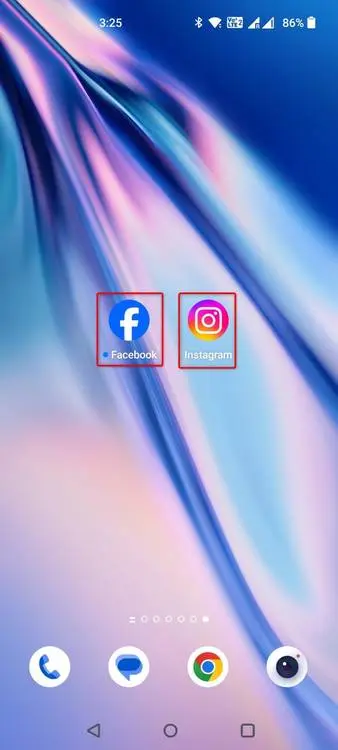

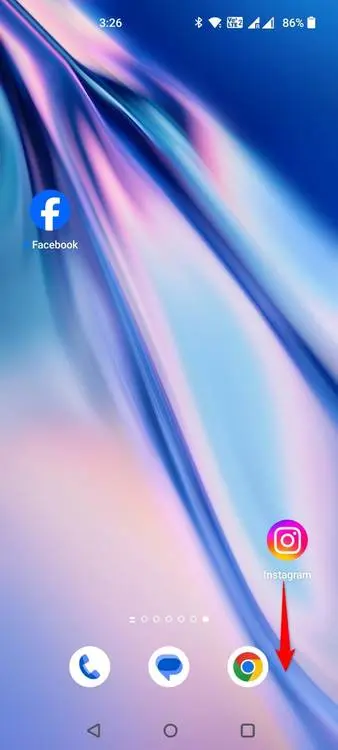
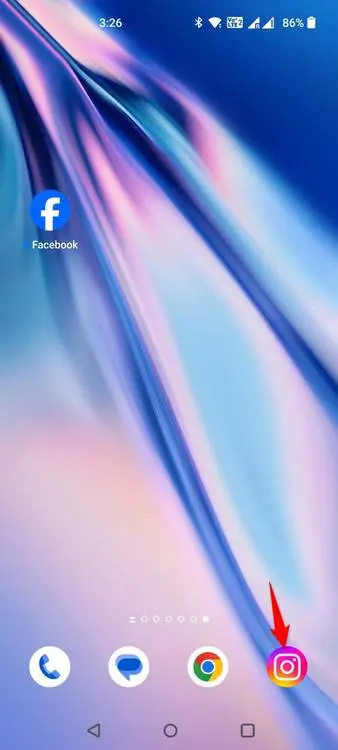
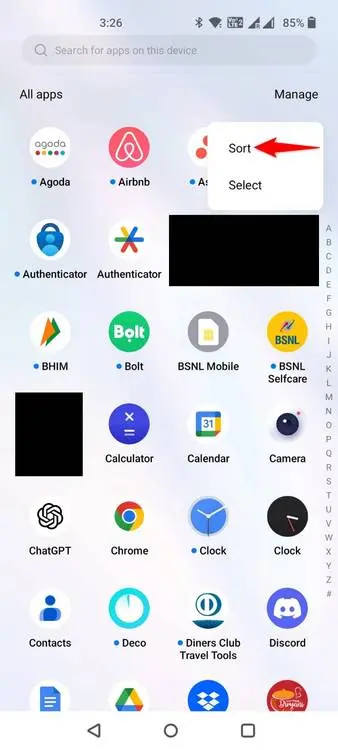
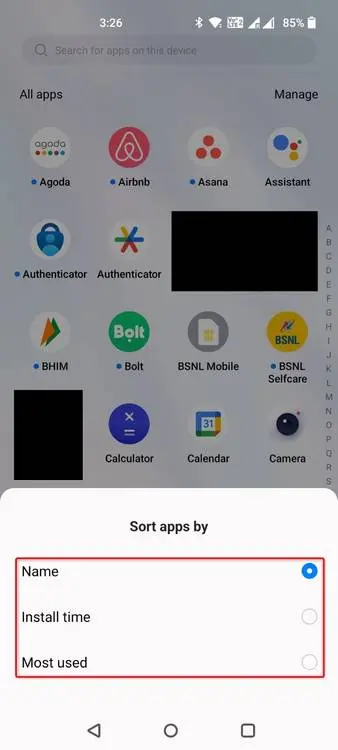
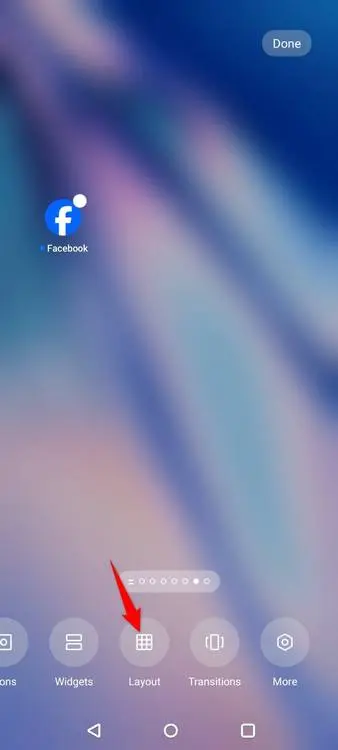
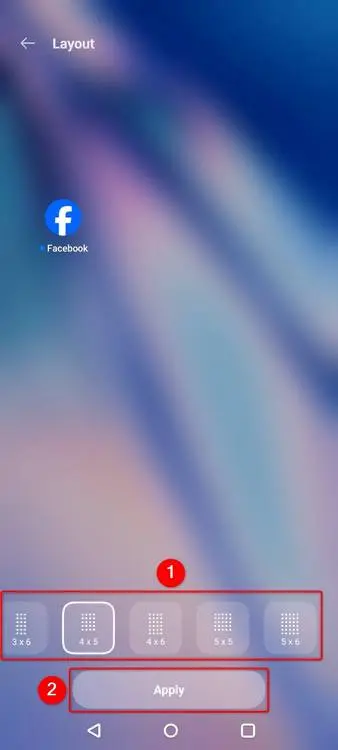
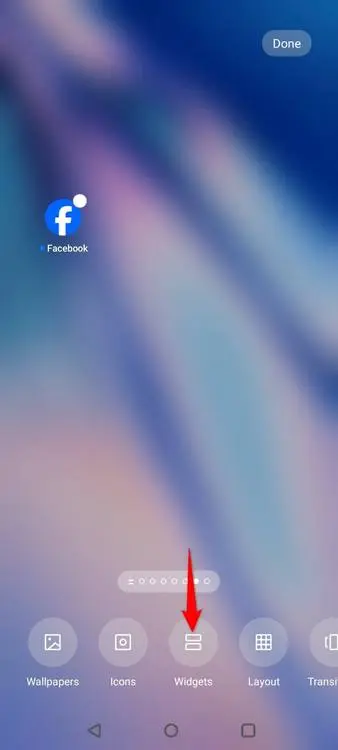
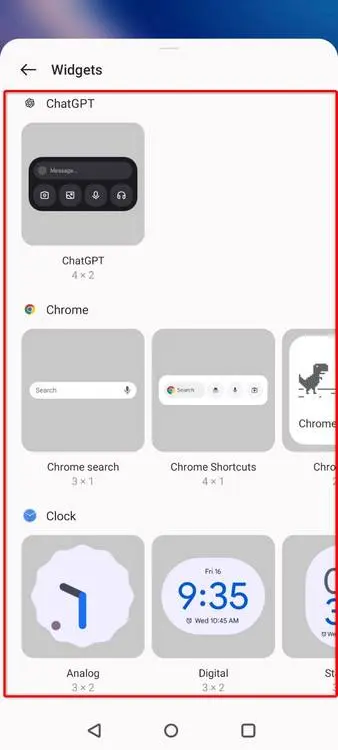
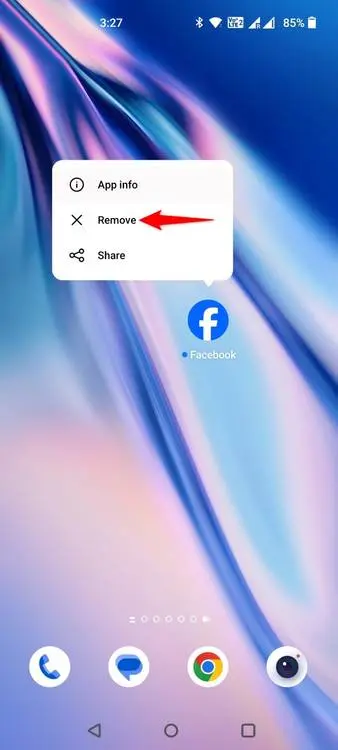

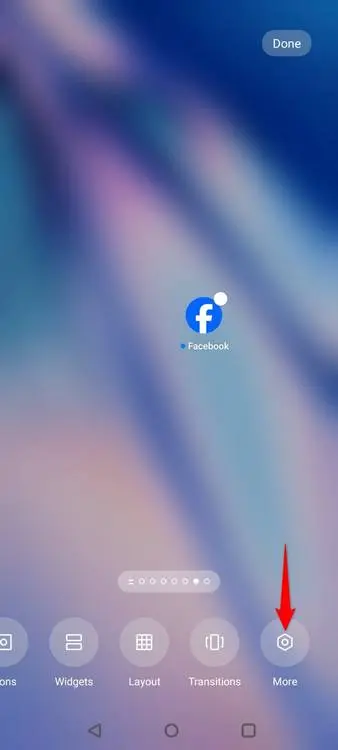
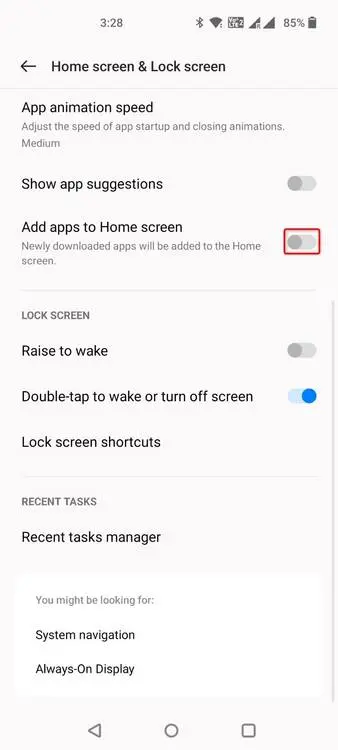
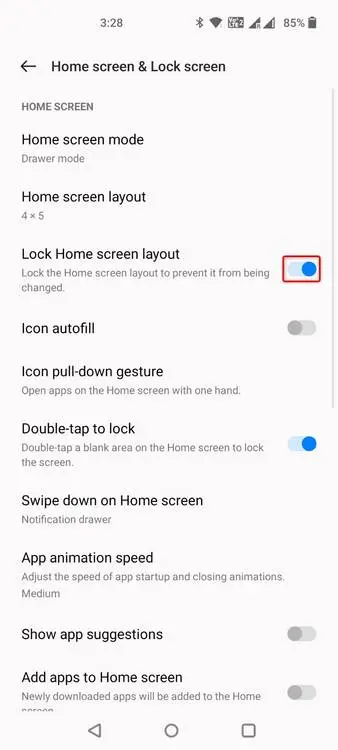
سلام نمیدونم به چی دست زدم که همه ایکونها در یک صفحه طولانیه که وقتی دنبال برنامای هستم سرم گیج میره چطورصفحه گوشیم رو تنظیم کنم که توی چند صفحه قرار بگیرند